Настройка почты на VPS с ISPmanager
- Шаг 1. Добавьте ресурсные записи
- Шаг 2. Добавьте почтовый домен в ISPmanager
- Шаг 3. Создайте почтовый ящик
- Шаг 4. Настройте запись SPF
- Шаг 5. Настройте запись DKIM
В этой статье мы покажем, как пошагово настроить почту для домена на VPS с панелью управления ISPmanager.
Чтобы создать почту, выполните следующие шаги:
- Добавьте ресурсные записи на DNS домена.
- Добавьте почтовый домен на VPS через ISPmanager.
- Создайте ящик.
- Настройте запись SPF.
- Настройте запись DKIM.
Шаг 1. Добавьте ресурсные записи
Чтобы работала и входящая и исходящая почта, на DNS-серверы вашего домена вам нужно добавить следующие ресурсные записи:
| Тип записи | Субдомен | Значение |
|---|---|---|
| A | 123.123.123.123 | |
| MX | @ | mail.mydomain.ru |
Вместо 123.123.123.123 укажите IP-адрес сервера, на котором настраиваете почту, а вместо mydomain.ru ― домен, на котором создаёте почту.
Способ добавления записей зависит от DNS-серверов, которые указаны для вашего домена:
- ns1.reg.ru и ns2.reg.ru — добавьте записи в личном кабинете;
- ns1.hosting.reg.ru и ns2.hosting.reg.ru — добавьте записи в панели управления хостингом;
- ns5.hosting.reg.ru и ns6.hosting.reg.ru, записи будут добавлены автоматически — вы можете переходить к шагу 2;
- другие DNS — обратитесь в компанию, которая предоставляет вам эти DNS-серверы.
Готово, можно переходить к следующему шагу.
Шаг 2. Добавьте почтовый домен в ISPmanager
- Войдите в панель управления сервером.
- Перейдите в раздел «Почта» и нажмите Почтовые домены:
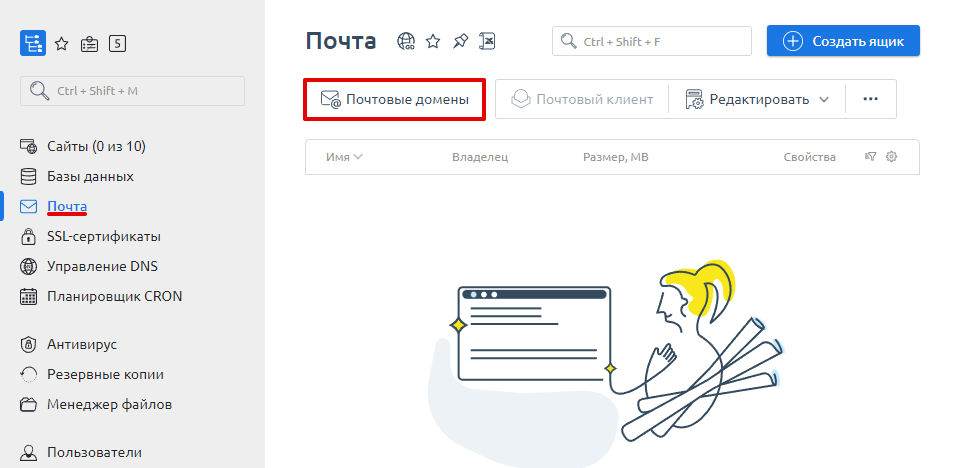
- Нажмите Создать почтовый домен:
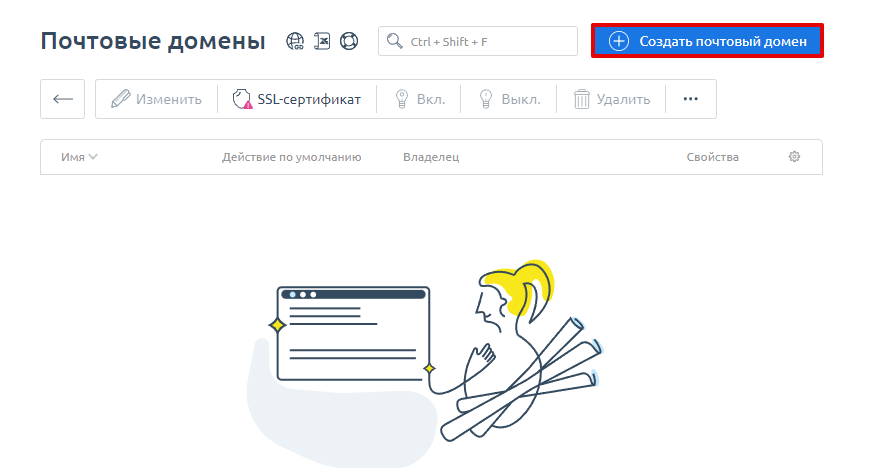
- Введите имя домена. Остальные параметры в выпадающих списках и чек-боксах менять не обязательно. Если будет нужно, вы сможете изменить их позже:
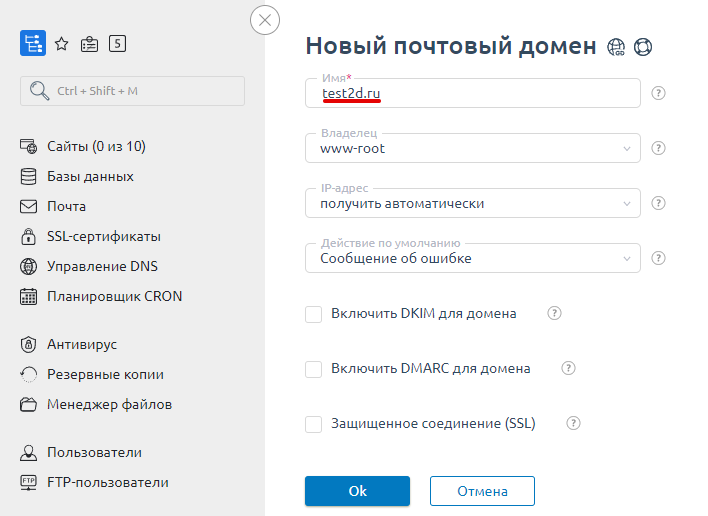
- Нажмите Ok.
Готово, вы добавили почтовый домен на сервер.
Шаг 3. Создайте почтовый ящик
- Перейдите в раздел «Почта» и нажмите Создать ящик:
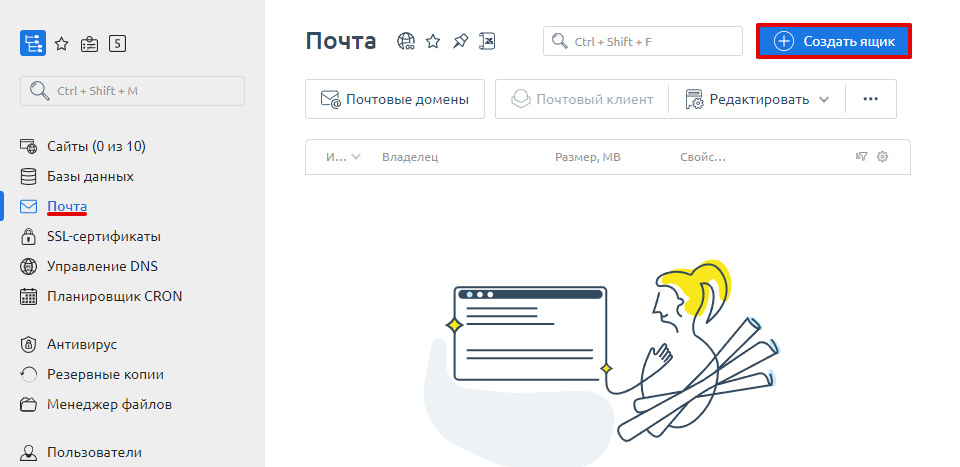
- Введите имя почтового ящика (часть домена до знака @), из выпадающего списка выберите домен и задайте или сгенерируйте пароль. Затем нажмите Ok:
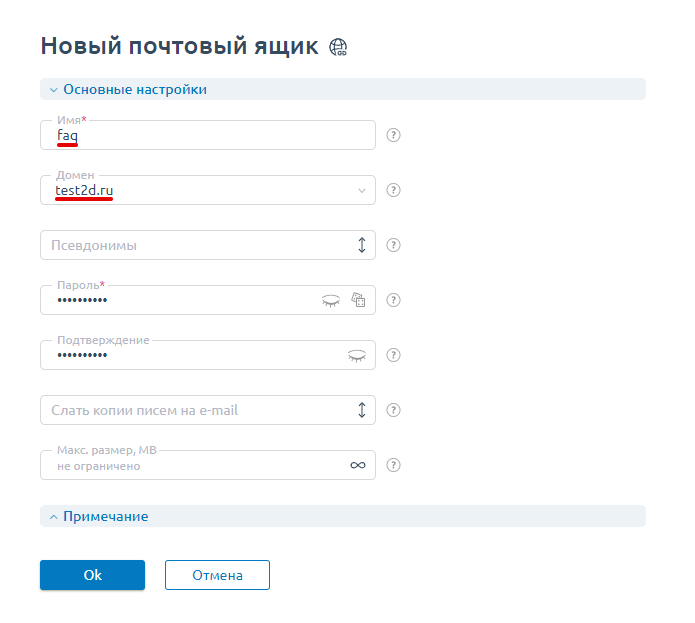
Остальные параметры менять не обязательно, вы сможете сделать это позже. За что они отвечают:
- Псевдонимы ― здесь вы можете ввести одно или несколько дополнительных названий почтовых ящиков. Все письма, которые отправят на ящик-псевдоним, будут приходить на основной почтовый ящик.
- Слать копии писем на e-mail ― можно ввести один или несколько существующих ящиков — на них будут приходить копии входящих на основной ящик писем.
- Макс. размер, MB ― параметр, который ограничивает размер хранимой почты на ящике в мегабайтах. Если будет превышен максимальный размер, новые письма не будут приходить. Чтобы восстановить работу входящей почты, нужно будет очистить содержимое ящика или увеличить максимальный размер.
Готово, вы создали почтовый ящик. Входящая почта заработает после обновления ресурсных записей (до 12 часов), которые вы добавили на 1 шаге. Чтобы улучшить доставляемость писем и защититься от мошеннический рассылок от имени вашего домена, выполните действия из 4 шага.
Шаг 4. Настройте запись SPF
Если у вашего домена прописаны DNS-серверы n5.hosting.reg.ru и ns6.hosting.reg.ru, переходите к следующему шагу, так как SPF-запись уже добавлена в ресурсные записи в разделе «Управление DNS».
Если у вашего домена прописаны другие DNS-серверы:
- Добавьте TXT-запись вида:
Вместо 123.123.123.123 введите IP-адрес вашего сервера. Если письма будут отправляться с нескольких серверов, через пробел добавьте ещё одно значение вида ip4:123.123.123.123. Запись будет выглядеть так:Тип записи Субдомен Значение TXT @ v=spf1 ip4:123.123.123.123 ~all Тип записи Субдомен Значение TXT @ v=spf1 ip4:123.123.123.123 ip4:123.123.123.124 ~all - Способ добавления записи зависит от DNS-серверов, которые указаны для вашего домена:
- ns1.reg.ru и ns2.reg.ru — добавьте записи в личном кабинете;
- ns1.hosting.reg.ru и ns2.hosting.reg.ru — добавьте записи в панели управления хостингом;
- ns5.hosting.reg.ru и ns6.hosting.reg.ru, записи будут добавлены автоматически — вы можете переходить к шагу 5;
- другие DNS — обратитесь в компанию, которая предоставляет вам эти DNS-серверы.
Готово, перейдите к следующему шагу.
Шаг 5. Настройте запись DKIM
- Перейдите в раздел «Почта» и нажмите Почтовые домены:
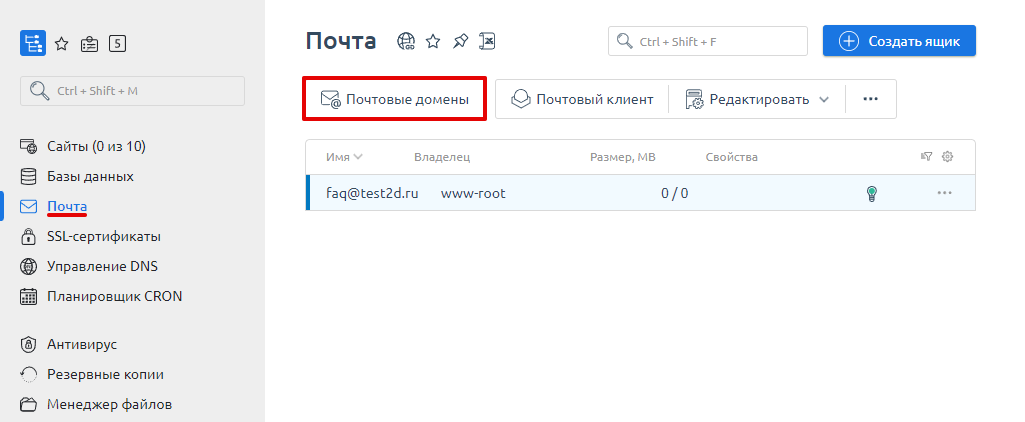
- Дважды кликните по домену.
- Поставьте галочку напротив «Включить DKIM для домена» и нажмите Ok:
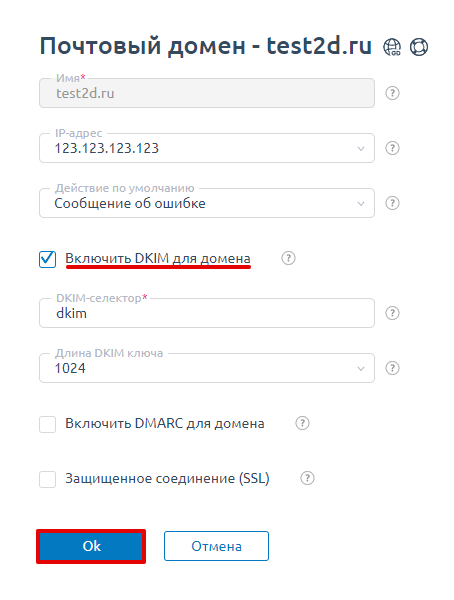
- Если у вашего домена прописаны DNS-серверы n5.hosting.reg.ru и ns6.hosting.reg.ru, DKIM-запись автоматически добавится в ресурсные записи в разделе «Управление DNS».
Если у вашего домена прописаны другие DNS-серверы, перейдите в раздел «Управление DNS». Затем один раз кликните по названию домена, наведите курсор мыши на 3 точки и нажмите Управлять DNS-записями:
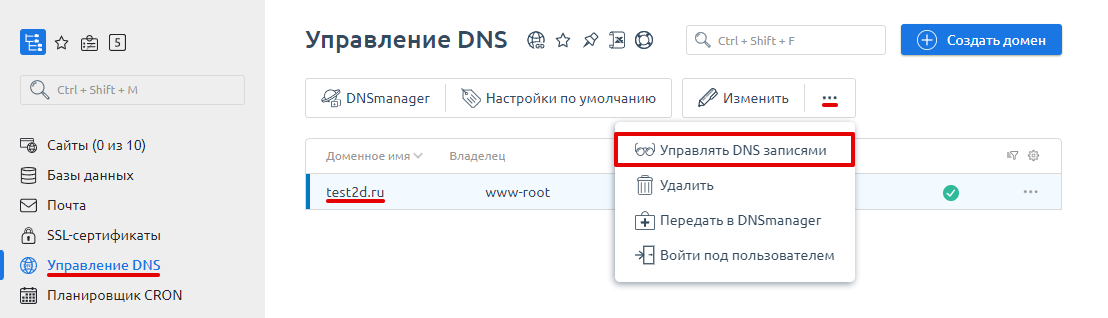
- Найдите TXT-запись, имя которой начинается на «dkim._domainkey» и дважды по ней кликните. Вы увидите запись вида:
Скопируйте значение записи.Тип записи Субдомен Значение TXT dkim._domainkey v=DKIM1… -
Способ добавления записей зависит от DNS-серверов, которые указаны для вашего домена:
- ns1.reg.ru и ns2.reg.ru — добавьте записи в личном кабинете;
- ns1.hosting.reg.ru и ns2.hosting.reg.ru — добавьте записи в панели управления хостингом;
- другие DNS — обратитесь в компанию, которая предоставляет вам эти DNS-серверы.